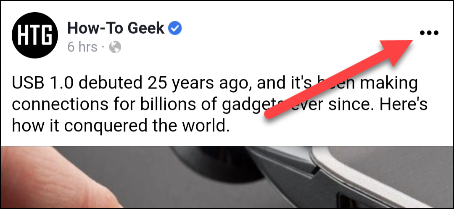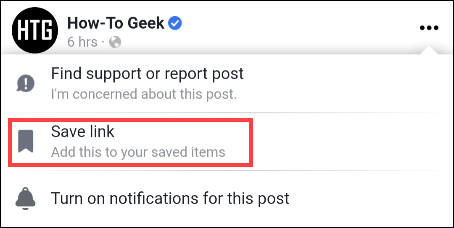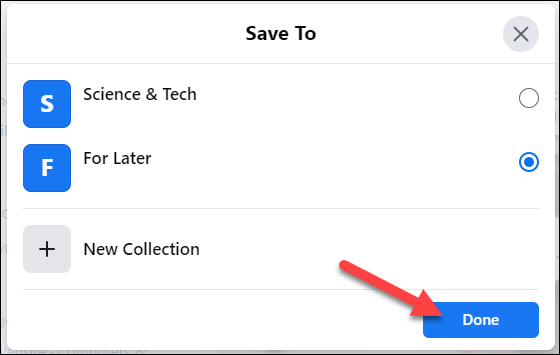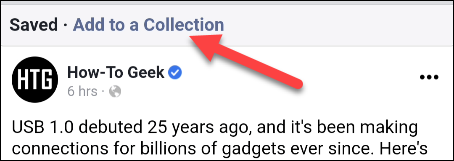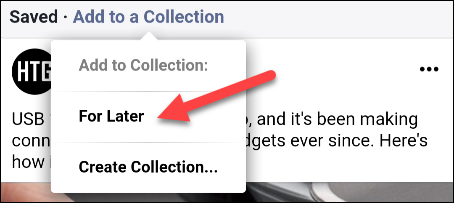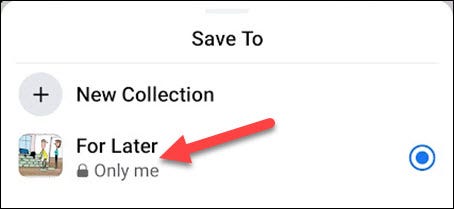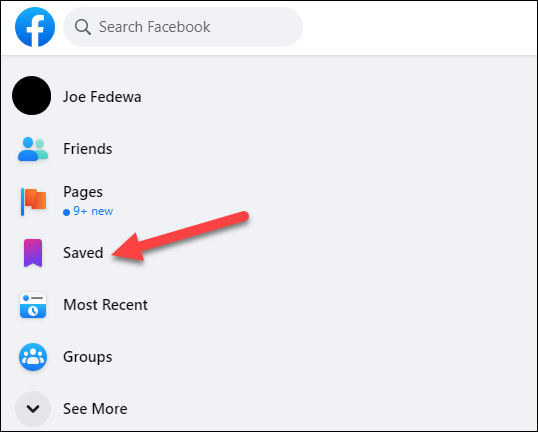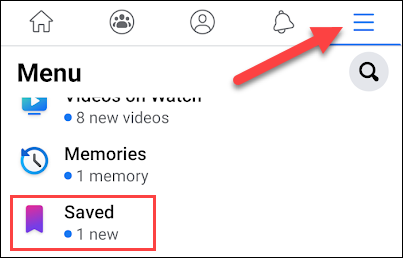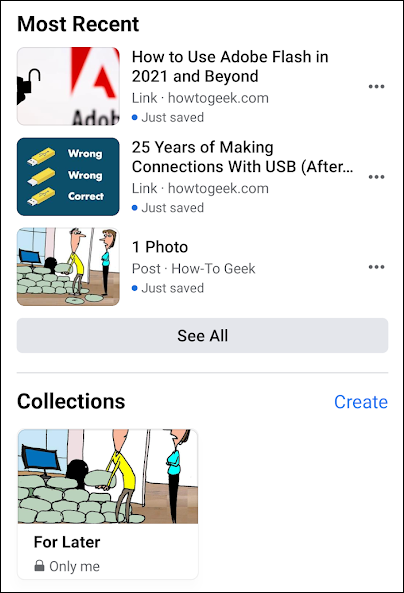有很多事件发生在 Facebook 这可能会让人感到有些疲惫。 如果您错过了一个帖子并且以后找不到怎么办? 幸运的是,它包含 فيسبوك 它具有书签功能,可帮助您跟踪事物并保存以备后用。
Facebook 允许您保存内容以便以后访问。 您可以保存共享链接、帖子、照片、视频,甚至共享页面和事件。 所有这些东西都可以组织成自由. 我们开始做吧。
如何在 Facebook 上保存帖子
无论您在 Windows、Mac、Linux、智能手机浏览器或 iPhone أو iPad的 或设备 Android .
首先,找到您要保存的任何 Facebook 帖子。 点击或单击帖子角落的三点状图标。
接下来,选择保存帖子(或保存事件、保存链接等)。
根据您使用 Facebook 的位置,这里的情况会开始有所不同。
在桌面浏览器中,弹出窗口会要求您选择要保存到的组。 选择一个组或创建一个新组,然后单击“完毕“ 当你完成时。
使用手机浏览器,帖子将直接发送到“版块”保存的项目默认。
点击后保存帖子“你会有选择的。”添加到群组“。
这将显示您的组列表和创建新组的选项。
iPhone、iPad 和 Android 应用程序的工作方式与桌面站点类似。 选择“后保存帖子您将立即获得将其保存到组或创建新组的选项。
如何访问 Facebook 上保存的帖子
将帖子保存到 Facebook 后,您可能想知道它去了哪里。 我们将向您展示如何访问您的所有收藏和保存的项目。
在 Windows、Mac 或 Linux 桌面上,转到您的页面 在 Facebook 上的主页 然后点击左侧栏中的“保存”。 您可能需要先单击“查看更多”以展开边栏。
在这里,您将看到所有已保存的项目。 您可以从右侧边栏中按组进行组织。
使用移动浏览器或设备的 Facebook 应用程序 iPhone أو iPad的 أو Android 您需要单击汉堡包图标,然后选择“已保存“。
最近的项目将显示在顶部,而收藏则位于底部。
就是这样! 这是一个很好的小技巧,可以保存您喜欢的帖子,或者在您有更多时间时记得阅读一些内容。
您可能也有兴趣了解如何: 一次删除所有旧的 Facebook 帖子